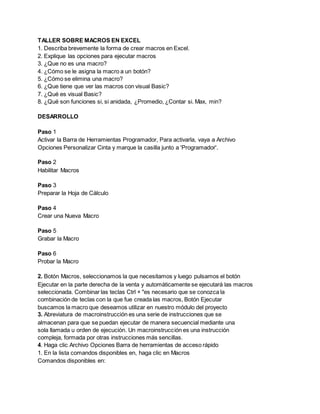
Taller sobre macros en excel
- 1. TALLER SOBRE MACROS EN EXCEL 1. Describa brevemente la forma de crear macros en Excel. 2. Explique las opciones para ejecutar macros 3. ¿Que no es una macro? 4. ¿Cómo se le asigna la macro a un botón? 5. ¿Cómo se elimina una macro? 6. ¿Que tiene que ver las macros con visual Basic? 7. ¿Qué es visual Basic? 8. ¿Qué son funciones si, si anidada, ¿Promedio, ¿Contar si. Max, min? DESARROLLO Paso 1 Activar la Barra de Herramientas Programador, Para activarla, vaya a Archivo Opciones Personalizar Cinta y marque la casilla junto a 'Programador'. Paso 2 Habilitar Macros Paso 3 Preparar la Hoja de Cálculo Paso 4 Crear una Nueva Macro Paso 5 Grabar la Macro Paso 6 Probar la Macro 2. Botón Macros, seleccionamos la que necesitamos y luego pulsamos el botón Ejecutar en la parte derecha de la venta y automáticamente se ejecutará las macros seleccionada. Combinar las teclas Ctrl + "es necesario que se conozca la combinación de teclas con la que fue creada las macros, Botón Ejecutar buscamos la macro que deseamos utilizar en nuestro módulo del proyecto 3. Abreviatura de macroinstrucción es una serie de instrucciones que se almacenan para que se puedan ejecutar de manera secuencial mediante una sola llamada u orden de ejecución. Un macroinstrucción es una instrucción compleja, formada por otras instrucciones más sencillas. 4. Haga clic Archivo Opciones Barra de herramientas de acceso rápido 1. En la lista comandos disponibles en, haga clic en Macros Comandos disponibles en:
- 2. 2. SeleCcione la macro a la que desea asignar un botón. 3. Haga clic en Agregar para mover la macro a la lista de botones de la barra de herramientas de acceso rápido. 4. Para reemplazar el icono predeterminado de la macro con un botón diferente para la macro, haga clic en Modificar 5. En Símbolo, seleccione un icono de botón para su macro Cambiar nombre 6. Para usar un nombre más sencillo para el botón, en el cuadro nombre para mostrar, escriba el nombre que desee Puede introducir un espacio en el nombre del botón. 7. Haga clic dos veces en Aceptar. nuevo botón aparece en la barra de herramientas de acceso rápido, donde puede hacer clic en él para ejecutar la macro 5. Seleccione Herramientas Macro Macros Seleccione la macro que quiere eliminar y presione el signo menos Nombre de la macro Aparecerá un mensaje de confirmación. Haga clic en Sí Para confirmar la eliminación. También puede eliminar una macro desde la pestaña Desarrollador. En la pestaña Programador, haga clic en Macros En la lista, haga clic en la macro que desea eliminar y haga clic en el botón eliminar. 6. Las macros de Visual Basic están basadas en módulos, que por tal hecho se vuelven más complicadas, teniendo como ventaja que son compatibles dentro de varias aplicaciones, de esta manera se tendrá un lenguaje común de entre varios programas, con lo cual se logra que se pierda menos tiempo en realizar una macro en alguno de estos programas por esta razón es que la macro de Visual Basic es visto en un curso en particular 7. Visual Basic es uno de los tantos lenguajes de programación que podemos encontrar hoy en dia. Dicho lenguaje nace del BASIC (Beginner's All-purpose Symbolic Instruction Code) que fue creado en su versión original en el Dartmouth College, con el propósito de servir a aquellas personas que estaban interesadas en iniciarse en algún lenguaje de programación. Luego de sufrir varias modificaciones, en el año 1978 se estableció el BASIC estándar. La sencillez del lenguaje ganó el desprecio de los programadores avanzados por considerarlo "un lenguaje
- 3. para principiantes" Leer más: http:/www.monodrafías.com/trabajos 10/visual/visuals html#ix2259630gbR 8.FUNCIÓN SI Permite realizar comparaciones lógicas entre un valor y un resultado que espera Si anidada permite realizar comparaciones lógicas entre un valor y un resultado que espera. PROMEDIO La fórmula PROMEDIO (A1:A20) devuelve el promedio de dichos números CONTAR Si rango (obligatorio): El rango de celdas a las que se le aplicará la condición para considerar su cuenta. condición (obligatorio): La condición que se debe cumplir para ser incluido en la cuenta Max y Min La función MAX en Excel es de gran ayuda siempre que necesitemos obtener el valor máximo de un conjunto de valores que puede ser una lista de números ubicados en uno o varios rangos de nuestra hoja de Excel. La función MN nos devuelve el valor mínimo de una lista de valores omitiendo los valores lógicos y el texto. Como argumentos de la función podemos ingresar directamente los números que deseamos evaluar o podemos indicar una referencia a una celda o el rango que contiene los valores numéricos.